Как привязать 2FA аккаунта через Google аутентификацию с помощью ПК
Примечание:
1) Настоятельно рекомендуется сохранить копию ключевой фразы восстановления (RKP) в надёжном месте. RKP необходима, когда вы пытаетесь выполнить привязку к новой Google аутентификации.
2) Чтобы обеспечить максимальную безопасность аккаунта и активов, Bybit настоятельно рекомендует всем трейдерам всегда использовать привязку 2FA к их Google аутентификации.
Шаг 1. Щелкните ссылку выше, чтобы перейти на страницу настроек безопасности своего аккаунта. Если будет предложено, выполните вход в систему. Нажмите кнопку «Настройки» как показано ниже.

Шаг 2. Нажмите "Отправить код подтверждения".
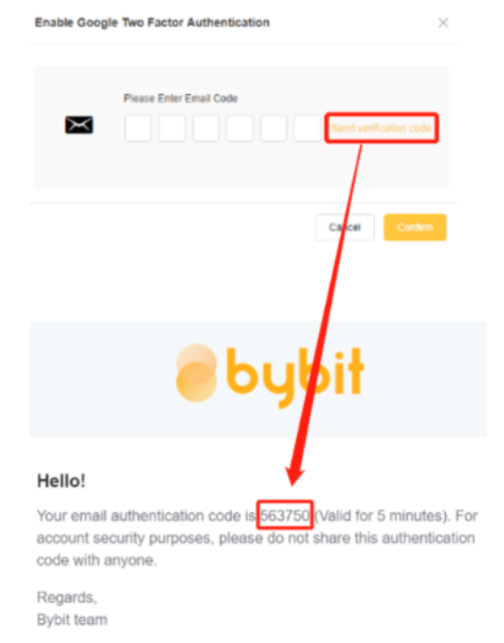
Шаг 3. Код подтверждения будет отправлен либо на ваш зарегистрированный адрес электронной почты, либо на зарегистрированный номер мобильного телефона.
Введите данные в пустые поля и нажмите «Подтвердить».
Появится всплывающее окно с QR-кодом. Сначала оставьте его нетронутым, пока вы используете свой смартфон для загрузки приложения Google аутентификации.
Примечание:
- Если Вы не можете получить код подтверждения по электронной почте, ознакомьтесь с этой статьей : Устранение неполадок: Невозможно получить код подтверждения по электронной почте
- Если Вы не можете получить код подтверждения по смс, ознакомьтесь с этой статьей: Я не получил SMS-код на свой телефон
Шаг 4. Загрузите официальное приложение Google аутентификации из Google Play Store или Apple App Store.
Шаг 5. Запустите приложение Google аутентификации на своём смартфоне или планшете. Нажмите значок «+» и выберите «Сканировать QR-код».
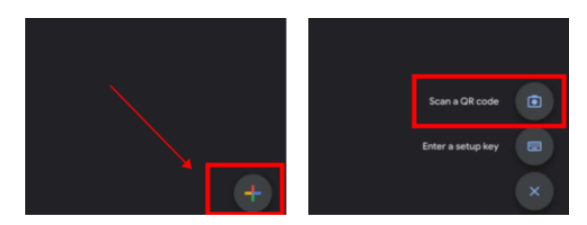
Шаг 6. Отсканируйте QR-код, и в вашем приложении Google аутентификации будет случайным образом сгенерирован 6-значный код 2FA.
Шаг 7. Запишите ключевую фразу восстановления (RKP). Надежно сохраните свою RKP на зашифрованном облачном сервере или на другом защищенном устройстве.
Шаг 8. Введите 6-значный код, сгенерированный в вашем приложении Google аутентификации, и нажмите «Подтвердить».
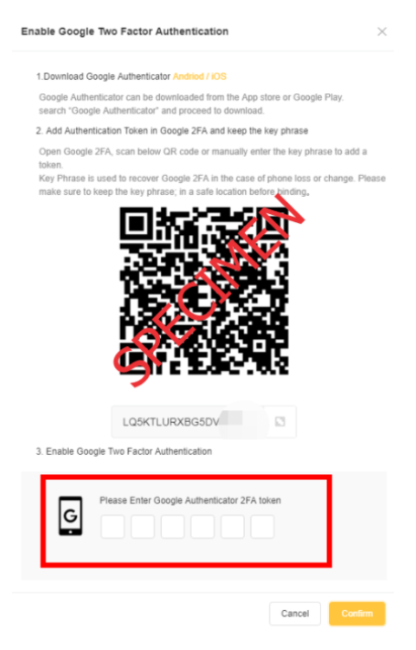
Примечание: Если Вы получили сообщение об ошибке «Неверный код» после ввода кода GA, ознакомьтесь с этой статьей : Устранение ошибки «Неверный код» и синхронизация вашего Google Authenticator (GA)
Вы успешно привязали свою Google аутентификацию к своему аккаунту.
Информация предоставлена с официального сайта биржи ByBit
Вопрос: У меня биржа Bybit установлена и на компьютере и на телефоне с одним и тем же аккаунтом, почтой и паролями. Они синхронны. Гугл Аутентификатор на телефоне для биржи Bybit установлен и работает.
В таком случае, здесь на компьютере тоже надо установить приложение ГА? Если да, то будет ли ГА работать на телефоне и здесь, на компьютере, синхронно с одними и теми же ключами, установленным в ГА на телефоне? Как синхронизировать? Или на компьютере ключи ГА будут другие?
Здравствуйте, Валентина! Вам нужно настроить 2-FA аутентификацию только на своем телефоне.
Когда Вы будете входить в профиль Байбит через ПК, то Вам нужно будет вводить код из Google Authenticator со своего телефона. И его же при входе на биржу через телефон.
Спасибо, Елена. Сейчас я так и делаю. (Просто я думала, что будет удобнее, если ГА будет установлен и на компе - не надо будет заглядывать в телефон и вручную вводить на компе 6 знаков из телефона).
На ПК тоже можно поставить в гугл хром и войти под своим гугл-профилем в Google Authenticator.
Но в целях безопасности лучше, когда для входа в аккаунт нужно два устройства.



